Acer W700 – страница 108
Инструкция к Планшету Acer W700
Untuk melindungi pendengaran Anda, ikuti petunjuk di bawah ini.
- Besarkan bertahap volume sampai Anda dapat mendengar dengan jelas dan
nyaman.
- Jangan besarkan tinggi volume setelah kuping Anda sudah sesuai
mendengarkannya.
- Jangan mendengarkan musik dengan volume tinggi untuk waktu yang lama.
- Jangan besarkan volume saat membatasi bising di sekeliling.
- Perkecil volume suara jika Anda tidak dapat mendengar pembicaraan orang di
sekitar.
Kartu tiruan dari plastik yang disertakan
- Catatan: Informasi dalam bagian ini mungkin tidak berlaku bagi komputer Anda.
Saat dipaketkan, slot-slot kartu di komputer Anda diisi kartu tiruan dari plastik. Kartu tiruan
ini akan melindungi slot yang tidak digunakan dari debu, benda logam, atau partikel
lainnya. Simpan kartu tiruan tersebut untuk dipasang lagi saat tidak ada kartu dalam slot.
Umum
- Jangan gunakan produk ini di dekat air.
- Jangan letakkan produk ini di tempat, dudukan, atau meja yang tidak stabil. Jika
terjatuh, produk dapat mengalami kerusakan parah.
- Slot dan rongga tersedia sebagai ventilasi untuk menjamin keandalan pengoperasian
dan melindungi produk dari panas yang berlebihan. Rongga tersebut tidak boleh
tertutup atau terhalang. Rongga tidak boleh terhalang dengan meletakkan produk ini di
atas kasur, sofa, matras, atau permukaan lainnya yang sejenis. Produk ini tidak boleh
diletakkan di dekat atau di atas radiator maupun sumber panas, atau instalasi
terpasang, kecuali jika terdapat ventilasi yang memadai.
- Jangan masukkan benda apapun ke dalam produk ini melalui slot kabinet karena
dapat menyentuh titik tegangan berbahaya atau menyebabkan hubungan arus
pendek yang akan menimbulkan kebakaran atau sengatan arus listrik. Jangan
tumpahkan cairan apapun pada atau ke dalam produk.
Keselamatan dan Kenyamanan - 7
- Untuk menghindari kerusakan komponen internal dan mencegah kebocoran baterai,
jangan letakkan produk ini di atas permukaan yang bergetar.
- Jangan gunakan produk ini di area yang menimbulkan guncangan, hentakan, atau
getaran, karena dapat menyebabkan hubungan singkat atau kerusakan perangkat
rotor, HDD, Drive optik, bahkan bahaya kontak luar dari unit baterai lithium.
- Permukaan bagian bawah, daerah di sekitar celah ventilasi dan adaptor AC mungkin
menjadi panas. Guna menghindari cedera, pastikan kulit atau tubuh Anda jangan
sampai tersentuh bagian tersebut.
- Perangkat ini beserta perangkat tambahannya mungkin dilengkapi dengan beberapa
komponen kecil. Jauhkan dari jangkauan anak-anak.
Perbaikan produk
Jangan perbaiki sendiri produk ini, karena saat menutup dan membuka penutupnya,
Anda dapat menyentuh titik tegangan berbahaya atau risiko lainnya. Serahkan seluruh
perbaikan kepada teknisi servis ahli.
Lepaskan konektor produk ini dari stopkontak, kemudian bawa ke teknisi servis ahli bila:
- Kabel daya atau konektor rusak, terpotong, atau terkoyak.
- Produk terkena cairan.
- Produk terkena hujan atau air.
- Produk terjatuh atau casing rusak.
- Performa produk menunjukkan perubahan nyata, menandakan perlunya perbaikan.
- Produk tidak berfungsi secara normal setelah menjalankan petunjuk pengoperasian.
- Catatan: Atur hanya kontrol yang tertera pada petunjuk pengoperasian, karena
pengaturan kontrol lainnya yang tidak sesuai dapat menyebabkan kerusakan dan
sering kali menyulitkan teknisi ahli untuk mengembalikan produk ke kondisi normal.
Panduan untuk menggunakan baterai dengan aman
Komputer ini menggunakan baterai Lithium-ion atau Lithium-poly. Jangan gunakan baterai
tersebut di lingkungan yang lembab, basah, atau korosif. Jangan letakkan, simpan, atau
biarkan produk Anda di dalam atau dekat sumber panas, lokasi bersuhu tinggi, tempat
8 - Keselamatan dan Kenyamanan
yang terkena cahaya terik matahari langsung, oven microwave, atau tempat bertekanan,
dan jangan letakkan di tempat yang bersuhu lebih dari 60°C (140°F). Tidak mengikuti
panduan ini dapat mengakibatkan acid baterai bocor, baterai menjadi panas, meledak,
atau terbakar, serta mengakibatkan cedera dan/atau kerusakan.
Jangan potong, buka, atau bongkar baterai. Jika baterai bocor dan Anda menyentuh
cairan yang bocor tersebut, basuh hinga bersih dengan air dan segera minta bantuan
medis.
Demi keselamatan dan untuk memperpanjang masa pakai baterai, jangan isi daya pada
tempat bersuhu di bawah 0°C (32°F) atau di atas 40°C (104°F).
Performa baterai baru secara menyeluruh akan tercapai hanya setelah 2 atau 3 kali siklus
pengisian dan penggunaan daya lengkap. Daya baterai dapat diisi dan digunakan hingga
ratusan kali, namun pada akhirnya akan aus. Bila waktu penggunaan menjadi jauh lebih
singkat daripada biasanya, rujuklah kepada teknisi servis ahli. Gunakan hanya baterai
yang disetujui, dan isi ulang daya baterai Anda hanya menggunakan pengisi daya yang
disetujui dan ditujukan khusus untuk perangkat ini.
Jangan gunakan pengisi daya atau baterai apapun yang rusak.
Kapasitas dan masa pakai baterai akan berkurang jika baterai diletakkan di tempat yang
panas atau dingin, misalnya di mobil yang tertutup di musim panas atau hujan. Coba
simpan baterai selalu dalam suhu antara 15°C hingga 25°C (59°F hingga 77°F).
Perangkat dengan baterai yang panas atau dingin mungkin tidak akan berfungsi untuk
sementara waktu, meskipun daya baterai terisi penuh. Performa baterai menjadi terbatas
terutama pada suhu di bawah titik beku.
Jangan buang baterai dalam api karena dapat meledak. Baterai juga dapat meledak jika
tusak. Buang baterai sesuai peraturan setempat. Lakukan daur ulang baterai bila
memungkinkan. Jangan buang baterai sebagai limbah rumah tangga.
- Catatan: Lihat www.acer.com untuk mengetahui dokumen pengiriman baterai.
- Peringatan! Baterai dapat meledak jika tidak ditangani dengan benar. Jangan
bongkar atau buang baterai ke dalam api. Jauhkan dari jangkauan anak-anak.
Patuhi peraturan setempat bila akan membuang baterai bekas.
Keselamatan dan Kenyamanan - 9
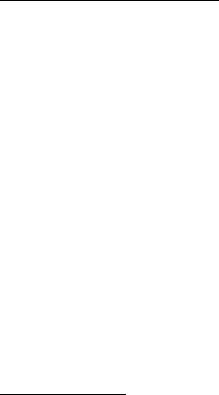
INTERFERENSI FREKUENSI RADIO
- Peringatan! Demi keselamatan, nonaktifkan semua perangkat transmisi radio
atau nirkabel saat menggunakan laptop dalam kondisi sebagai berikut.
Perangkat tersebut termasuk, namun tidak terbatas pada: LAN nirkabel
(WLAN), Bluetooth, dan/atau 3G.
Perhatikan peraturan khusus yang berlaku di manapun, dan selalu matikan perangkat
Anda bila terdapat larangan penggunaan atau bila timbul gangguan maupun bahaya.
Gunakan perangkat hanya pada posisi pengoperasian normal. Perangkat ini sesuai
dengan panduan pemaparan RF bila digunakan secara normal, serta alat dan antenanya
terpasang dengan jarak 1,5 cm (5/8 inci) dari tubuh Anda. Perangkat tidak boleh
mengandung logam dan seperti uraian di atas, jarak perangkat sebaiknya cukup jauh dari
tubuh Anda. Agar file data atau pesan dapat berhasil dikirimkan, perangkat ini harus
terhubung ke jaringan dengan kualitas koneksi yang baik. Pada kondisi tertentu,
pengiriman file data atau pesan dapat tertunda jika tidak tersedia koneksi. Pastikan Anda
mematuhi petunjuk tentang jarak pemisah hingga pengiriman selesai. Komponen
perangkat bersifat magnetis. Benda logam dapat menempel pada perangkat, dan orang
yang menggunakan alat bantu dengar sebaiknya tidak menggenggam perangkat di
telinga. Jangan letakkan kartu kredit atau media penyimpanan magnetis lainnya di dekat
perangkat, karena informasi yang tersimpan di dalamnya dapat terhapus.
P
ERALATAN MEDIS
Penggunaan peralatan transmisi radio termasuk ponsel, dapat mengganggu fungsi
peralatan medis yang tidak terlindung secara memadai. Untuk mengetahui apakah
peralatan medis tersebut cukup terlindung dari energi RF eksternal atau jika Anda
memiliki pertanyaan lain, hubungi dokter atau produsen peralatan medis. Matikan
perangkat Anda bila sedang berada di fasilitas perawatan kesehatan yang
mencantumkan peraturan untuk melakukannya. Rumah sakit atau fasilitas perawatan
kesehatan umumnya menggunakan peralatan yang mungkin sensitif terhadap transmisi
RF dari luar.
10 - Keselamatan dan Kenyamanan

Alat pacu jantung. Produsen alat pacu jantung menyarankan agar Anda menjaga jarak
minimum sejauh 15,3 cm (6 inci) antara perangkat nirkabel dan alat pacu jantung untuk
menghindari kemungkinan interferensi dengan alat pacu jantung tersebut. Saran tersebut
sesuai dengan penelitian independen dan saran dari Wireless Technology Research.
Pengguna alat bantu jantung harus melakukan hal berikut:
- Selalu menjaga jarak antara perangkat dengan alat pacu jantung sejauh minimal
15,3 cm (6 inci).
- Tidak membawa perangkat ini di dekat alat pacu jantung ketika perangkat ini
diaktifkan.
Jika dicurigai adanya interferensi, matikan perangkat ini, dan pindahkan.
Alat bantu dengar. Sejumlah perangkat nirkabel digital dapat mengganggu beberapa
alat bantu dengar. Jika terjadi interferensi, hubungi penyedia layanan Anda.
K
ENDARAAN
Sinyal frekuensi radio (RF) dapat mempengaruhi sistem elektronik dalam kendaraan
bermotor, seperti sistem injeksi bahan bakar elektronik, sistem rem anti terkunci
elektronik dan sistem kantung udara yang dipasang dengan tidak tepat atau tidak
dilindungi secara memadai. Untuk informasi lebih lanjut, tanyakan kepada produsen
kendaraan atau perwakilannya tentang kendaraan Anda atau peralatan yang telah
ditambahkan. Serahkan perbaikan atau pemasangan perangkat dalam kendaraan hanya
kepada teknisi ahli. Kesalahan pemasangan atau perbaikan akan membahayakan dan
dapat membatalkan jaminan yang berlaku untuk perangkat. Periksa secara berkala untuk
memastikan bahwa semua peralatan nirkabel dalam kendaraan Anda terpasang dan
berfungsi dengan benar. Jangan simpan atau letakkan perangkat, komponen, maupun
perangkat tambahan dalam satu tempat dengan cairan dan gas yang mudah terbakar,
atau bahan yang mudah meledak. Pada kendaraan yang dilengkapi kantong udara, ingat
bahwa kantong udara akan mengembang dengan sangat kuat. Jangan letakkan benda,
termasuk peralatan nirkabel terpasang atau portabel, di atas kantong udara atau di
tempat mengembangnya kantong udara. Jika peralatan nirkabel di dalam kendaraan
tidak terpasang dengan benar saat kantong udara mengembang, dapat terjadi cedera
parah. Dilarang menggunakan perangkat Anda di dalam pesawat terbang. Matikan
Keselamatan dan Kenyamanan - 11
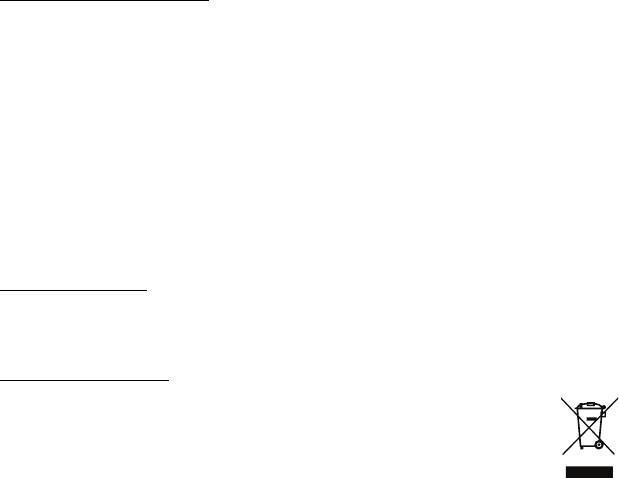
perangkat sebelum memasuki kabin pesawat. Penggunaan perangkat telekomunikasi
nirkabel di dalam pesawat terbang dapat membahayakan pengoperasian pesawat
terbang, mengganggu jaringan telepon selular, dan melanggar peraturan yang berlaku.
L
INGKUNGAN RAWAN LEDAKAN
Matikan perangkat Anda di area beratmosfer rentan terhadap bahaya ledakan serta
patuhi semua tanda peringatan dan petunjuk. Atmosfer rawan ledakan meliputi tempat
yang biasanya mencantumkan peringatan untuk mematikan mesin kendaraan. Percikan
api di sekitar tempat tersebut dapat menyebabkan ledakan atau kebakaran yang
mengakibatkan cedera tubuh, bahkan kematian. Matikan perangkat di dekat pom bensin
di tempat pengisian bahan bakar. Perhatikan larangan penggunaan peralatan radio di
tempat pengisian, penyimpanan, dan distribusi bahan bakar; pabrik kimia; atau di tempat
berlangsungnya peledakan. Tempat beratmosfer rawan ledakan sering kali, namun tidak
selalu, mencantumkan peringatan. Tempat tersebut meliputi ruang bawah dek kapal laut,
fasilitas pengiriman atau penyimpanan bahan kimia, kendaraan yang menggunakan LPG
(misalnya propana atau butana), dan tempat dengan udara yang mengandung bahan
kimia atau partikel, seperti butiran, debu, atau serbuk logam. Jangan hidupkan komputer
bila penggunaan ponsel dilarang atau dapat mengakibatkan interferensi maupun bahaya.
P
ANGGILAN DARURAT
- Peringatan: Anda tidak dapat membuat panggilan darurat melalui perangkat
ini. Untuk membuat panggilan darurat, Anda dapat menelepon dengan ponsel
Anda atau sistem panggilan telepon lainnya.
P
ETUNJUK PEMBUANGAN
Jangan buang perangkat elektronik ke tempat sampah. Untuk meminimalkan
polusi dan memaksimalkan kelestarian lingkungan global, lakukan daur
ulang. Untuk informasi selengkapnya tentang peraturan penanganan Limbah
dari Perangkat Listrik dan Elektronik (Waste from Electrical and Electronics
Equipment - WEEE), kunjungi www.acer-group.com/public/Sustainability/
sustainability01.htm
12 - Keselamatan dan Kenyamanan

TIPS DAN INFORMASI UNTUK KENYAMANAN PENGGUNAAN
Pengguna komputer dapat mengalami kelelahan mata dan sakit kepala setelah
penggunaan dalam waktu lama. Pengguna juga dapat mengalami cedera fisik setelah
bekerja dalam waktu lama di depan komputer. Durasi kerja, posisi duduk yang buruk,
perilaku kerja yang buruk, stres, lingkungan kerja yang tidak nyaman, kesehatan pribadi,
dan faktor lainnya dapat sangat meningkatkan risiko cedera fisik.
Penggunaan komputer yang salah dapat menimbulkan gejala nyeri otot, nyeri sendi,
kekakuan urat, atau gangguan otot rangka lainnya. Gejala berikut ini dapat dialami pada
tangan, pergelangan tangan, lengan, bahu, leher, atau punggung:
- Kesemutan, atau rasa panas maupun kesemutan.
- Sakit, pegal, atau linu.
- Nyeri, bengkak, atau sakit berdenyut.
- Kaku atau tegang.
- Menggigil atau lemas.
Jika Anda mengalami gejala tersebut atau merasakan ketidaknyamanan dan/atau nyeri
berulang dan terus-menerus akibat penggunaan komputer, segera kunjungi dokter serta
informasikan kepada divisi kesehatan dan keselamatan di perusahaan Anda.
Bagian berikut ini akan memberikan tips untuk meningkatkan kenyamanan penggunaan
komputer.
Mengetahui tingkat kenyamanan Anda
Kenali tingkat kenyamanan Anda dengan mengatur sudut pandang ke monitor,
menggunakan sandaran kaki, atau meninggikan tempat duduk untuk memaksimalkan
kenyamanan. Perhatikan tips berikut ini:
- Hindari posisi duduk yang sama dalam waktu lama.
- Hindari membungkuk ke depan dan/atau bersandar ke belakang.
- Berdiri dan berjalan sesekali untuk melepaskan ketegangan pada otot kaki.
- Beristirahat sejenak untuk mengendurkan otot leher dan bahu.
- Jangan menekan otot atau mengangkat bahu.
Keselamatan dan Kenyamanan - 13
- Pasang layar eksternal, keyboard, dan mouse dengan benar dalam posisi yang
nyaman.
- Jika Anda lebih sering melihat ke layar daripada ke dokumen, letakkan layar di
bagian tengah meja untuk meminimalkan ketegangan pada leher.
Menjaga penglihatan Anda
Menatap terlalu lama, memakai kaca mata atau lensa kontak yang tidak sesuai, silau,
lampu ruangan yang terlalu terang, fokus layar yang buruk, tampilan huruf yang terlalu
kecil, dan kontras layar yang terlalu rendah dapat membuat mata Anda lelah. Bagian
berikut ini berisi saran tentang cara mengurangi kelelahan mata.
Mata
- Sesekali istirahatkan mata Anda.
- Istirahatkan mata Anda secara teratur dengan mengalihkan pandangan dari monitor
dan memfokuskan pada titik yang jauh.
- Berkedip sesering mungkin agar mata tidak kering.
Layar
- Jaga kebersihan layar Anda.
- Posisikan kepala Anda lebih tinggi dari sisi atas layar, sehingga pandangan mata
Anda mengarah ke bawah saat menatap bagian tengah layar.
- Atur kecerahan dan/atau kontras layar ke tingkat yang nyaman agar teks lebih
mudah dibaca dan gambar lebih tajam.
- Hindari silau dan pantulan dengan cara:
menempatkan layar pada posisi menghadap ke jendela atau sumber cahaya,
mengurangi cahaya ruangan menggunakan gorden, tirai, atau kerai,
menggunakan lampu baca,
mengubah sudut pandang ke layar,
menggunakan penyaring anti silau,
menggunakan penutup layar, misalnya potongan karton yang diletakkan di sisi
depan atas layar.
14 - Keselamatan dan Kenyamanan
- Hindari mengatur layar ke sudut pandang yang tidak semestinya.
- Hindari melihat sumber cahaya terang dalam waktu lama.
Membiasakan perilaku kerja yang baik
Kebiasaan kerja berikut membuat penggunaan komputer lebih rileks dan produktif:
- Beristirahat sejenak secara teratur dan sering.
- Lakukan beberapa gerakan peregangan.
- Hirup udara segar sesering mungkin.
- Berolahraga secara teratur dan jaga kesehatan tubuh.
- Peringatan! Sebaiknya jangan gunakan komputer di sofa atau kasur. Jika
terpaksa, jangan lakukan terlalu lama, berhenti sesekali, dan lakukan beberapa
gerakan peregangan.
- Catatan: Untuk informasi lebih lanjut, lihat "Informasi peraturan dan
keselamatan" pada halaman 72.
Keselamatan dan Kenyamanan - 15
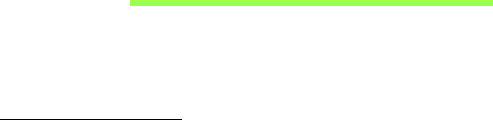
DAHULUKAN, HAL PERTAMA
Kami mengucapkan terima kasih kepada Anda yang telah memilih
komputer Acer untuk memenuhi kebutuhan Anda akan komputer.
Panduan Anda
Kami telah mendesain serangkaian panduan guna membantu Anda
menggunakan notebook Acer Anda:
Pertama-tama, lembar petunjuk penyiapan ini membantu Anda mulai
melakukan setup atau penyiapan komputer Anda.
Panduan Cepat ini akan menjelaskan fitur dan fungsi dasar komputer
baru Anda.
Manual Pengguna berisi informasi detail tentang pokok materi seperti
utilitas sistem, pemulihan data, opsi perluasan dan pemecahan masalah.
Selain itu panduan itu berisi informasi peraturan dan keselamatan umum
untuk notebook Anda. Ini tersedia dalam Aplikasi (geser ke atas dari tepi
bawah layar dan ketuk Semua aplikasi kemudian ketuk Manual
Pengguna Acer dari daftar). Atau, geser tepi kanan layar ke arah dalam
dan ketuk Cari, ketuk kotak teks untuk membuka keyboard pada layar dan
mulai mengetik “Manual Pengguna” untuk menampilkan hasil; ketuk
Manual Pengguna Acer.
16 - Dahulukan, hal pertama

Pemeliharaan dan tips dasar penggunaan
komputer
Menghidupkan dan mematikan komputer
Untuk mematikan daya sepenuhnya, lakukan tindakan sebagai berikut:
• Tekan dan tahan tombol daya minimal selama empat detik (LED baterai
tombol daya harus mati).
• Ketuk Charm Pengaturan > Ubah Pengaturan PC > Umum. Pada
"Pengawalan lanjutan", ketuk Hidupkan ulang sekarang. Pilih tampilan
layar "Pilih opsi". Ketuk Matikan PC.
Untuk memasukkan komputer ke mode hibernasi, lakukan berikut ini:
• Gunakan perintah matikan Windows: Ketuk Charm Pengaturan >
Daya > Matikan.
Jika Anda perlu mematikan komputer untuk sementara waktu, tapi tidak
ingin mematikannya sepenuhnya, Anda dapat memasukkan ke Mode tidur
dengan:
• Menekan tombol daya.
- ATAU -
Mengetuk Charm Pengaturan > Daya > Tidur.
Catatan: Jika Anda tidak dapat mematikan komputer dengan cara
biasa, tekan terus tombol daya selama lebih dari 4 detik untuk
mematikan komputer. Jika Anda mematikan komputer, lalu ingin
menghidupkannya kembali, tunggu minimal 2 detik sebelum
menghidupkannya.
Dahulukan, hal pertama - 17
Memelihara komputer
Komputer akan berfungsi dengan baik jika Anda memeliharanya.
• Jangan letakkan komputer di tempat yang terkena sinar matahari
langsung. Jangan letakkan komputer di dekat sumber panas, misalnya
radiator.
• Jangan biarkan komputer berada dalam suhu di bawah 0°C (32°F) atau
di atas 50°C (122°F).
• Hindarkan komputer dari pengaruh medan magnet.
• Jangan letakkan komputer di tempat yang dapat terkena hujan atau uap
air.
• Hindarkan komputer dari tetesan air atau cairan.
• Hindarkan komputer dari guncangan atau getaran keras.
• Jangan letakkan komputer di tempat berdebu atau kotor.
• Jangan tempatkan benda di atas komputer.
• Jangan banting layar komputer saat Anda menutupnya.
• Jangan letakkan komputer di atas permukaan yang tidak rata.
Memelihara adaptor AC
Berikut adalah beberapa cara untuk memelihara adaptor AC:
• Jangan pasang adaptor ke perangkat lain.
• Jangan injak kabel daya atau jangan letakkan benda berat di atasnya.
Buat alur kabel daya dan kabel apapun dengan hati-hati dan jauhkan
dari tempat yang dapat terinjak.
18 - Dahulukan, hal pertama

• Bila melepaskan kabel daya, jangan tarik kabel, namun tarik
konektornya.
• Nilai ampere total pada peralatan yang dipasang tidak boleh melebihi
nilai ampere kabel jika Anda menggunakan kabel ekstensi. Nilai arus
total pada semua peralatan yang dipasang ke satu stopkontak juga tidak
boleh melebihi nilai sekering.
Membersihkan dan memperbaiki
Saat membersihkan komputer, ikuti langkah-langkah sebagai berikut:
1. Matikan komputer.
2. Lepaskan sambungan adaptor AC.
3. Gunakan kain lembut yang lembab. Jangan gunakan pembersih cair
atau aerosol.
Jika terjadi salah satu hal berikut:
• Komputer terjatuh atau bodi rusak;
• Komputer tidak berfungsi secara normal
Harap lihat "Tanya jawab" pada halaman 58.
Dahulukan, hal pertama - 19
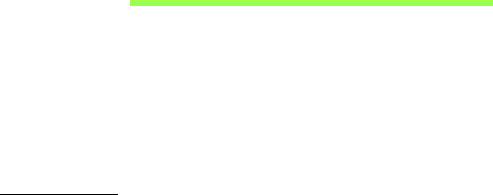
TUR PC TABLET ACER ANDA
Setelah mempersiapkan komputer seperti pada gambar dalam lembar
petunjuk penyiapan, kami akan menunjukkan bagian-bagian komputer
Acer baru Anda.
Anda dapat memasukkan informasi ke dalam komputer baru Anda melalui
layar sentuh.
PC Tablet
Komputer baru Anda memiliki dua komponen: tablet dan dudukan tablet.
Set gambar berikut akan menampilkan kedua komponen ini. Tampak
tablet diberi label seakan-akan Anda memegang Tablet dengan layar
menghadap ke arah Anda dan kamera di bagian atas.
20 - Tur PC tablet Acer Anda
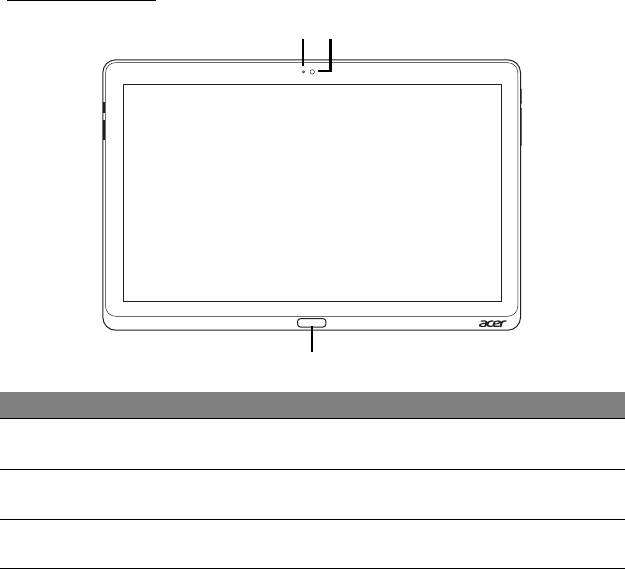
Tampak depan
1
2
3
No. Item Keterangan
1 Lampu indikator
Lampu menyala ketika kamera aktif.
kamera
2 Kamera web
Kamera web untuk komunikasi video.
terp
adu
3 Tombol
Tekan sekali untuk membuka menu Mulai.
Windows
Tur PC tablet Acer Anda - 21
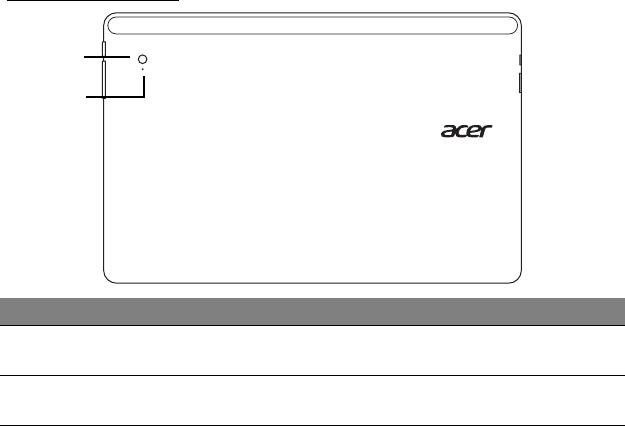
Tampak belakang
1
2
No. Item Keterangan
1 Kamera web
Kamera web untuk komunikasi video.
terp
adu
2 Lampu indikator
Lampu menyala ketika kamera aktif.
kamera
22 - Tur PC tablet Acer Anda
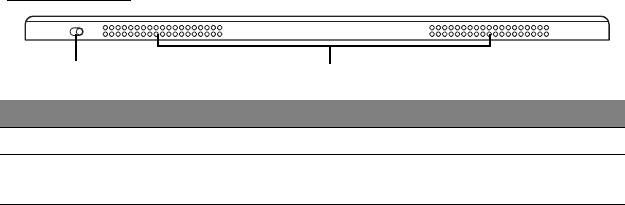
Tampak atas
1
2
No. Item Keterangan
1 Tombol kunci Mengunci orientasi layar.
2 Ventilasi dan
Biarkan komputer tetap dingin.
kip
as pendingin
Jangan tutup atau halangi lubangnya.
Catatan: Orientasi tampilan mungkin tetap bila aplikasi yang didesain
untuk orientasi spesifik berjalan. Ini meliputi permainan dan aplikasi
layar penuh lainnya.
Ketika melakukan panggilan video, Anda harus memegang tablet
dengan orientasi lanskap.
Tur PC tablet Acer Anda - 23
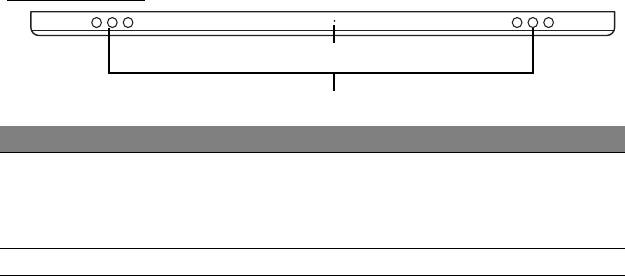
Tampak dasar
1
2
No. Item Keterangan
1 Tombol reset Masukkan klip kertas ke dalam lubang itu dan
tekan selama e
mpat detik untuk mereset
komputer (menyimulasi melepas dan memasang
kembali baterai).
2 Pengeras suara Menghasilkan keluaran audio stereo.
24 - Tur PC tablet Acer Anda
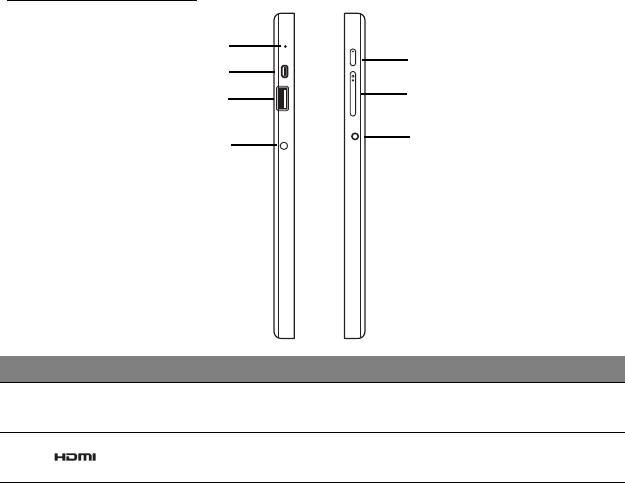
Tampak kiri/kanan
1
5
2
6
3
7
4
No. Ikon Item Keterangan
1 Mikrofon Mikrofon internal untuk perekaman
suara.
2
Port HDMI mikro Mendukung koneksi video digital definisi
tinggi.
Tur PC tablet Acer Anda - 25
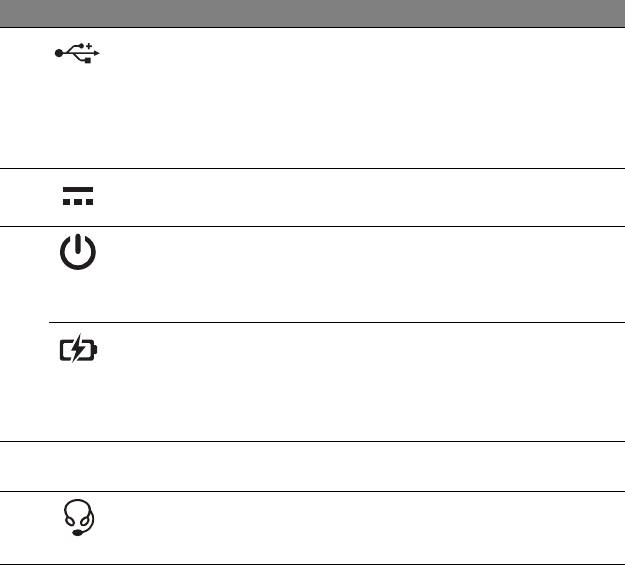
No. Ikon Item Keterangan
3 Port USB 3.0 Menyambungkan ke perangkat USB.
Port 3.0 USB dapat dibedakan dengan
konektor birunya (lihat dibawah).
Ketika menggunakan port USB
dudukan,
Anda dianjurkan untuk
mencolokkan adaptor daya.
4
Jack DC-in Menghubungkan ke Adaptor AC.
5
Tombol daya Tekan untuk menyalakan tablet; tekan
lagi untuk memasukkan tablet dalam
mode Tidur. Tekan dan tahan untuk
mematikan tablet.
LED Baterai Menunjukkan status baterai komputer.
Lihat
1. Mengisi daya: Kuning kecokelat
an:
2. Daya terisi penuh: Bi
ru ketika
dicolokkan.
6
Tombol volume Tekan untuk menaikkan atau
+ / -
menurunkan volume.
7
Jack Headset/
Menyambungkan ke perangkat audio
pengeras suara
(mis. pengeras suara, headphone) atau
headset dengan mikrofon.
26 - Tur PC tablet Acer Anda

